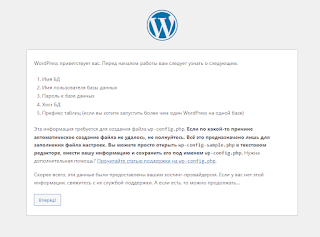Хостинг Jino
Регистрация на хостинге jino
Как купить домен на хостинге Jino
Создать сайт на хостинге Jino
Установка Wordpress на хостинге Jino
Если ещё не зарегистрированы на Jino - то не стоит медлить!
 |
Считаю Jino одним из самых бюджетных хостингов для сайта. Смысл его бюджетности заключается в том, что все процедуры которые придётся предпринять, нужно будет делать в ручную.
 |
| Работа с файлами |
И так! После регистрации на хостинге в панели управления хостингом нажимаем Создать
После чего появится наш бесплатный хостинг: 30 дней
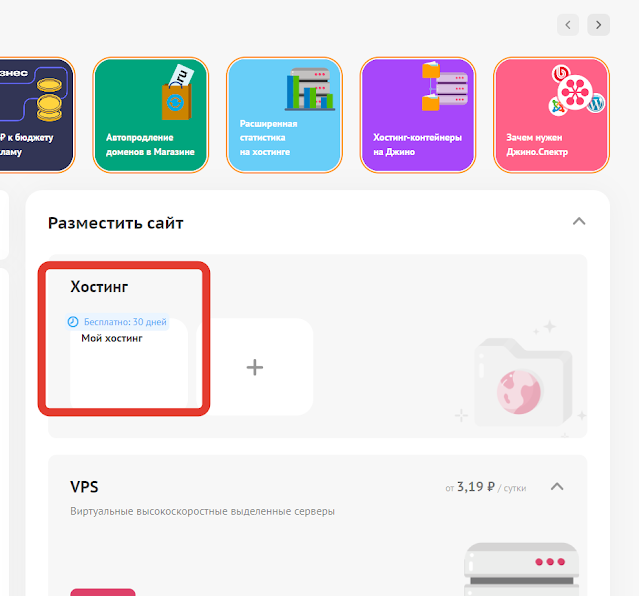 |
| бесплатно: 30 дней |
Скачиваем CMS Wordpress
 |
| Вордпресс |
Скачиваем архив на компьютер
Опускаемся ниже нажимаем Скачать Wordpreess последней версии. Последняя версия на момент написания статьи 6.4.1
Работа с файлами
Скачали архив. переходим на FTP сервер. Для этого можно использовать любой файловый менеджер.
Рекомендую https://filezilla.ru/
Если в Totalcommander, нажимаем соединиться с сервером.
В FileZilla
Хост, Имя пользователя. Пароль.
Точно так же как и в Totalcommanere, в панели управления копируем адрес. вставляем в Хост
Логин и пароль от FTP аккаунта, а не от учётной записи хостинга, имейте это ввиду, это важно!
Порт указывать необязательно. соединение должно быть установлено.
Ошибка соединения totalcommander, filezilla
Ошибка FTP
Другой вариант использовать вёб-панель хостинга для работы с файлами, которая находится в разделе Управление-Файловый менеджер
С файловыми менеджерами разобрались. Вордпресс скачали. Что дальше*!?
В Файловом менеджере заходим в папку domain, в которой будет ещё одна пака с названием и файлами сайта.
Если из браузера жмём Загрузить файл, и с компьютера выбираем архив wordpess.
Загружаем туда скаченный wordpress.
Распаковываем архив в папку с доменом.
- Имя пользователя базы данных
- Пароль к базе данных
- Хост БД
- Префикс таблиц (если вы хотите запустить более чем один WordPress на одной базе)
Создаём базу данных
Создаём имя пользователя и пароль
придумываем имя и пароль 8 символов











.png)
.png)


.png)
.png)